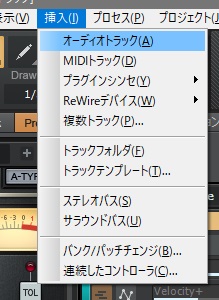無償で使えるフル機能のDAW、「Cakewalk by BandLab」を使って1曲作ってみるシリーズ、今回はPart.5です。
Part.4(前回)はこちら
Part.1はこちら
Cakewalk by BandLabのダウンロード方法はこちら
前回は、サビ手前までの打ち込みをやりました。今回はここからギターを載せていきましょう。
打ち込みとギターの違い。まぁギターじゃなくてもいいんですが、いわゆる生楽器と打ち込みの違い。それは後からできる修正の幅が全く違うことです。打ち込みは、和音の中で1つの音だけを変える、みたいなことも簡単にできますが、生楽器の場合はそれをしようとすると録りなおしになります。一部だけ録り直すこと自体は簡単にできますが、ノリが違ったりすることもあるので、ちょっとだけ慎重にやっていかないとですね。
まずはおさらい。前回作ったのはこんな感じでした。
まず、音を録る前にやることがあります。それはキーを決めること。いや普通最初にやるやろって感じなんですが、今回はなんとなくキー=Dで作り始めていました。自分が歌うときなんかキー=Dが歌いやすいので、とりあえずそれで作ってみたんですが、改めて聴いてみるとなんか暗い。理由はいろいろあるんですが、一番はボカロ、つまりミクのキーに合ってない感じなんですね。これはこれで若干ハスキーっぽくなっててそこまで悪くもないんですが・・・
今のところまだ打ち込みしか入っていないので、キーを変えるのも簡単です。試しにやってみましょう。

まず、キーを変えたいトラックの音を選択します。今回はドラム以外の全てですね。
とりあえずキーをEに上げたいと思うので、このまま左上のEditからMoveを選んで、ドラッグで1音(2半音)上げてもいいですし

プロセスからトランスポーズを選べば、簡単に移調することもできます。これは曲中で移調したい時なんかにも使えますね。同じパターンの打ち込みであれば、元の打ち込みをコピーしてきてトランスポーズで移調したパートを作ることができます。
 ]
]
選ぶとこういう画面が出てくるので、量で移調する量を決めます。今回は2。下の全音単位にチェックを入れると単位が半音ではなく全音になります。その場合は値、量は1になりますね。
実はこのトランスポーズ機能、その下にあるオーディオもトランスポーズでオーディオファイルの移調もできます。(画面で選択できない状態なのはオーディオファイルを選択していないから。)要はピッチシフトを掛ける形で、後からキーを変えることも実はできるんですが、やっぱり音が変わるので、できれば移調機能は打ち込みだけにしておきましょう。あえてそれを狙うのならありですが・・・それならエフェクトでピッチシフトかければいいし・・・みたいな感じです。

ボカロ曲の場合、忘れてはいけないのがこちら。Piapro Studio内での移調。こっちもやっとかないと、伴奏がキーEで歌がキーDという状態になります。こっちも全選択して、ドラッグで動かしてもいいですし

Piapro Studio内のトランスポーズ機能を使ってもいけます。
さて、キーをEにしてみたところ、良い感じになった(ちょっと普通っぽくなった?)と思ったので、これでいくことにします。どうなったかは後で音上げるのでそちらで。
それでは、ギターを入れていきます。

追加されたオーディオトラックのインプットを設定。今回はオーディオインターフェースのインプット1、Rチャンネルがギター入力になります。この辺はPart.1でやったのと同じですね。

そしたら、同様にもう1つ同じトラックを作ります。トラック名をGuitar、Guitar2としてみましょう。


そして、どっちがどっちでもいいですが、片方のトラックをR100%、もう片方をL100%にパンニングさせます。この辺は好みだったり、あと楽曲によっても変わってくるところだと思いますが、私は基本的に、バッキングのギターは左右それぞれ100%の位置に置き、同時に録音、または同じフレーズを録音します。左右の音をちょっと変えることで、楽曲に広がりが出るように思います。
R100%/L100%だと音が分離するので95%くらいで・・・とか、そのあたりは曲や使う音により、後から調整するのが良いと思います。ここでTH3を使ってギターの音も作ってしまいましょう。(設定の画面を載せるところですが、あとでこの設定をやめるので今回は載せていません。)


さらに、トラックの複製でトラックをコピーします。Guitar1、Guitar2ともにコピーします。

分かりやすいように順序を入れ変えます。また、コピーしたトラックだと分かるようにします。Cakewalkではトラックをコピーするとトラック名もそのままコピーされるので、(D)を後につけてコピーしたトラックだと分かるようにしました。(D)はCubaseでトラックコピーしたときに勝手に付くやつなので見慣れてるというだけ。自分が分かりやすいトラック名にしましょう。
なぜトラックをコピーしたかというと、「再生するトラック」と「録音するトラック」分けるためです。全部一発録りでいくならいらないんですが、そういうわけにはいかないので、「ここからここまで録った」「次にここから録る」と言うとき、当然ですが前後に空白ができますよね。録音ボタンを押してから演奏開始するまでの時間と、演奏が終わってから停止ボタンを押すまでの間です。同じトラック内でそれをやると、空白のところで前に録ったトラックの音が聞こえません。なので、録音用トラックを別途作り、以前の録音を聞きながら続きを録っていく、ということをするためのものです。

例えばこんな感じ。今Record34と出ているのが今録ったデータ、その上のトラックに並んでいるのが前に録ったデータです。10小節で34テイクはレコーディングスタジオでやったら怒られるところですが・・・これは実際にフレーズを作りながら考えたり変えたり、何が合うかというのを録って再生、修正を繰り返したものなのでこういうことになってますw
出来た曲を録るのではなく、曲を作りながら録っていく。もちろんレコスタでもやることですが、それをこういう1小節単位でいくらでも時間をかけてやれるのもDTMの楽しみかもしれませんね。


再生トラックの方に移動、切り取った残りはDeleteキーで削除する、を繰り返していきます。
この画像でもRecord33とRecord34の間に別のデータが挟まってますが、フレーズを作って聴いていって、後からここちょっと違うから変えたい、ということも出来ます。この画像のRecord33はそういうデータですね。
ちなみにこのぶつ切りのレコーディングですが、あんまり切りすぎるとくっついたところで位相が急に変わったりして「プツ」って音が出ることもあるので気をつけます。そういう音が出てしまったら、そこをまた別途録り直しです。
これ今どこを録っているかというと、AメロとBメロのギターです。前回打ち込みを行った部分ですね。ここを何回もやり直して、音を作り直して、フレーズ入れ直して・・・・・・ってやったんですが、どうしても納得できなかったんですよ。なんか違う、と。
なので、この部分は大きく変えました。どうなったかというと・・・

こうなりました。トラック名をA.Guitarにしています。ここはアコギだ、と。ただ、エレアコ持ってなかったので、さっきレポートしたエレアコを新たに買って、それを録音に使うことにしました。
できるだけ機材を減らして安くするっていうコンセプトでなんでギター買ってるのか分からないですが・・・まぁ前からエレアコ欲しかったし、ってことでこの機会に入手しました。ただ、当初の予定通り、アコギからはケーブル1本でオーディオインターフェース直結です。マイクは使ってません。
録音の方法は、ここまで見て来たものと変わりません。アンプシミュレーターTH3の設定ですが

こっちが右チャンネル
エフェクトだけかけています。どちらもリバーブは共通、右はコンプ、左はコーラスで、アルペジオを入れました。

さらにトラックを増やします。アルペジオの後ろにアコギのストロークが欲しいと思ったので、A.Guitar Stとしてストロークを入れることにしました。ここも同様に左右チャンネルで作っていきます。

左チャンネルも同じ音でも良かったんですが、ちょっと変化を付けたかったのでリバーブとコンプの接続順を変えてみました。

そしたらステレオの調整をします。オーディオトラックを選ぶと勝手に画面下にコンソール画面が出てくるので(画面下部のボタンから選ぶことも、メニューのViewから選ぶこともできます。)、ここでまとめて調整します。
当初の設定だと、アルペジオとストロークはどちらもLR100%になっていましたが、それだと音がかぶるので、アルペジオをより内側にもってきました。ストロークは前述の再生トラックと録音トラックというようにコピーしていますが、両方使う場面がでてきたので、コピーしたトラックをより内側右よりにしています。
そして、アルペジオのトラック・・・A.Guitarのトラックは、アンプシミュレーターTH3の後にBoost11というプラグインを入れています。

このプラグインは、Cakewalkに最初から付属するマキシマイザーです。アルペジオの音に張りが欲しかったので入れてみました。設定は初期設定のまま。後からミックスの際に外したりするかもしれませんが、とりあえずこれでいっています。

さて、続いてサビの部分のギターです。サビのところはこれまでのパートと同様に打ち込みをやっておき、そこにギターを入れます。ここはGuitar3、Guitar4のトラックを作りました。アコギが入る前から作られていたので、Guitar1、Guitar2の流れで3、4という名前になっています。こちらもLR100%振りにしています。(D)で録音用と分けているのも同じですね。

ここはけっこう歪ませます。右チャンネルはコンプとマーシャル系アンプ。アンプのゲイン高めにしています。

左チャンネルはマフ系ファズとオレンジアンプの組み合わせ。超絶に倍音を出したかったのでこうしました。

ここまでやって、コンソール画面を眺めていて気づいたんですが、一番右、マスタートラックの欄の上にエフェクトの窓があるんですよね。
Part.1のとき、Cakewalkはマスタートラックにエフェクトが入らないので、Busをつかってやります、みたいなことを書いてたんですが(これは実際にそう書かれているサイトがあったので、鵜呑みにしました)、実はマスタートラックにもエフェクトが入ることが分かりました。この窓をクリックして・・・

先ほどアコギのアルペジオにも使った、Boost11プラグインをとりあえず入れておきましょう。マキシマイザーは音量を上げつつ、クリップさせない役割があるので、クリップ回避を主な目的として入れています。

左側がブースト量、右側が最大音量です。ここはそれぞれ設定あるみたいですが、私はいつも(Cubaseで作るときも)最大音量を-0.3dBにしています。いつも曲作るときは-0.3dBにして、スマホとかのクリップしやすいスピーカーでも聴けるようにするんですが、厳密にスマホのような小さなスピーカーでのクリップを回避するには-1.0dB程度が正しいらしいです。ただ、その程度のクリップならそもそも小さなスピーカーの音質がそこまで良くないということもあり、クリップなのか歪みなのかスピーカーの限界なのか分からない程度だったりするので、そのあたりは楽曲や考え方で設定するのが良いと思います。
ということで、サビまでの打ち込みとギター録音が終わりました。実は終わってないというか、修正したいところもたくさんあるんですが、とりあえず今回の形になったので、現状の音を上げたいと思います。
まず先に、アコギを入れる前、AメロとBメロのバックがエレキだったときの音。エレキのパートはどちらも全てストラトで録ってます。
さっきのマスタートラックにBoost11を入れられることに気づいたので、イントロとかの音がでかくなってます。この辺も後から調整できるので、とりあえずそのまま進めていく感じです。クリップを気にする必要がなくなったので気分的に楽になります。
本当は今回のギター録りでリードも入れて、さらに曲全体をとりあえずの形まで持っていきたかったんですが、あのアルペジオのところでここまで悩むとは思いませんでした。とはいえ納期がある案件でもないし、好きに作っていく楽曲は多少時間がかかってもこだわって良いと思います。この試行錯誤がまた楽しいんですよね。
ということで、今回はここまで。次回はどこまで進めるか分かりませんが、切りの良いところまで進めたら記事にしたいと思います。
Part.4(前回)はこちら
Part.1はこちら
Cakewalk by BandLabのダウンロード方法はこちら
Lineアカウントから1日1回ブログ更新をお知らせ!
Lineブログ更新中!
がっきや速報
人気blogランキングへ ![]()
![]()